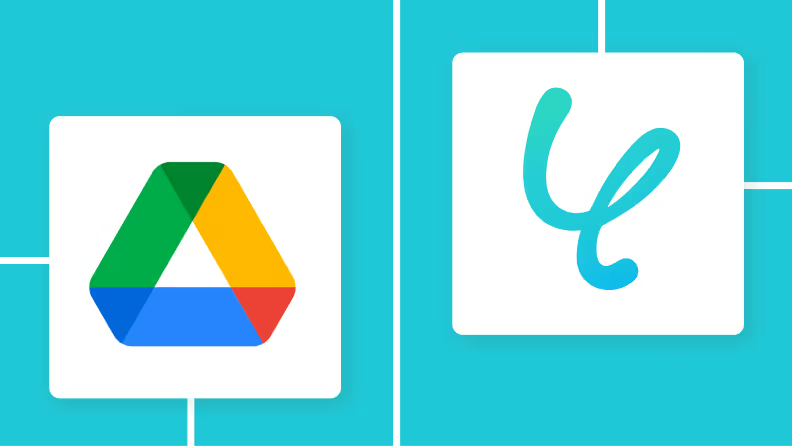
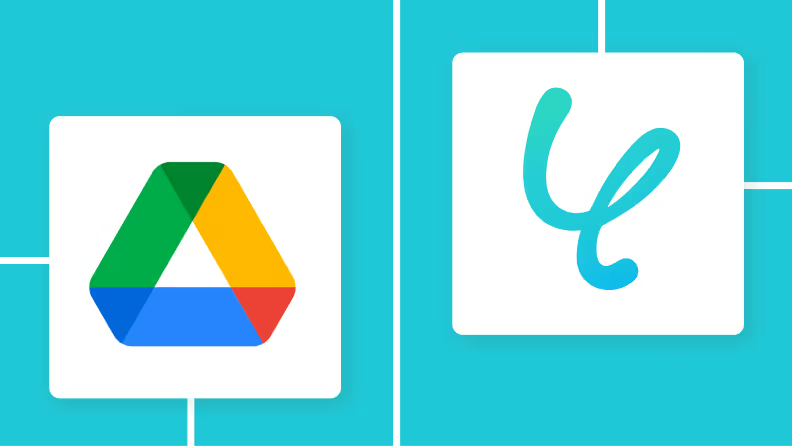
・

「このWebページの情報をPDFで保存したいけど、毎回手作業で印刷するのは面倒…」
「参考資料として共有されたURLのWebサイトを、その時点の状態でPDF化して保管しておきたい」
このように、Webサイトの情報をPDFとして保存・管理する作業に、地味な手間や時間を取られていないでしょうか?
もし、特定のURLを起点にWebサイトを自動でPDFに変換し、指定のストレージに保存したり、関係者に共有したりできる仕組みがあれば、こうした日々の煩わしさから解放され、情報収集や資料作成といった本来の業務により多くの時間を充てることができます!
今回ご紹介する自動化は、プログラミングの知識がなくても簡単に設定できるので、ぜひこの機会に導入して、定型業務をもっと楽にしていきましょう!
とにかく早く試したい方へ
YoomにはWebサイトをPDFに変換する業務フロー自動化のテンプレートが用意されているので、「まずは試してみたい!」という方は、以下のバナーをクリックして、すぐに自動化を体験してみましょう!
■概要
Webサイトの情報を定期的に記録・共有するために、毎回手作業でサイトを開いてPDF化していませんか?
この作業は手間がかかるだけでなく、保存忘れなどのミスも起こりがちです。
このワークフローを活用すれば、特定のメール受信をきっかけに、RPAが自動でWebサイトをPDFに変換(site to pdf)し、Google Driveへ保存します。
これにより、手作業による情報収集の手間を省き、確実な情報ストックを実現できます。
■このテンプレートをおすすめする方
・競合サイトの動向などを定期的にチェックし、WebサイトをPDF化して記録している方
・Web上のニュースやレポートを手作業でPDF保存し、情報管理を行っている担当者の方
・サイト情報のPDF化(site to pdf)といった定型業務を自動化し、生産性を高めたい方
■注意事項
・Google DriveとYoomを連携してください。
・ブラウザを操作するオペレーションはサクセスプランでのみご利用いただける機能となっております。フリープラン・ミニプラン・チームプランの場合は設定しているフローボットのオペレーションはエラーとなりますので、ご注意ください。
・サクセスプランなどの有料プランは、2週間の無料トライアルを行うことが可能です。無料トライアル中には制限対象のアプリやブラウザを操作するオペレーションを使用することができます。
・ブラウザを操作するオペレーションの設定方法は下記をご参照ください。
https://intercom.help/yoom/ja/articles/9099691
・ブラウザを操作するオペレーションは、ご利用のWebサイトに合わせてカスタマイズしてください。
WebサイトをPDFに変換し、各ツールに連携する方法
普段お使いのメールやチャットツールなどを起点として、WebサイトのPDF変換を自動化する方法を、具体的なテンプレートでご紹介します。
手作業による変換や保存の手間をなくし、情報共有をスムーズにすることで、業務効率が向上するかもしれません。
気になる内容があれば、ぜひクリックしてみてください!
WebサイトをPDF化してストレージサービスに自動保存する
メールで受け取ったWebサイトのURLなどを起点に、自動でPDFに変換してGoogle Driveのようなストレージサービスに保存することができます。
手作業による保存の手間や保存忘れを防ぎ、情報の確実なアーカイブが可能です。
■概要
Webサイトの情報を定期的に記録・共有するために、毎回手作業でサイトを開いてPDF化していませんか?
この作業は手間がかかるだけでなく、保存忘れなどのミスも起こりがちです。
このワークフローを活用すれば、特定のメール受信をきっかけに、RPAが自動でWebサイトをPDFに変換(site to pdf)し、Google Driveへ保存します。
これにより、手作業による情報収集の手間を省き、確実な情報ストックを実現できます。
■このテンプレートをおすすめする方
・競合サイトの動向などを定期的にチェックし、WebサイトをPDF化して記録している方
・Web上のニュースやレポートを手作業でPDF保存し、情報管理を行っている担当者の方
・サイト情報のPDF化(site to pdf)といった定型業務を自動化し、生産性を高めたい方
■注意事項
・Google DriveとYoomを連携してください。
・ブラウザを操作するオペレーションはサクセスプランでのみご利用いただける機能となっております。フリープラン・ミニプラン・チームプランの場合は設定しているフローボットのオペレーションはエラーとなりますので、ご注意ください。
・サクセスプランなどの有料プランは、2週間の無料トライアルを行うことが可能です。無料トライアル中には制限対象のアプリやブラウザを操作するオペレーションを使用することができます。
・ブラウザを操作するオペレーションの設定方法は下記をご参照ください。
https://intercom.help/yoom/ja/articles/9099691
・ブラウザを操作するオペレーションは、ご利用のWebサイトに合わせてカスタマイズしてください。
WebサイトをPDF化してメールで自動返信する
受信したメールに含まれるURLからWebサイトをPDF化し、そのPDFを添付して自動で返信することもできるため、問い合わせ対応や資料送付のプロセスを効率化できます。
■概要
Webサイトの情報をPDFで保存・共有する際、一つひとつ手作業で変換していては手間がかかるだけでなく、URLの指定ミスなども起こりがちです。
このような定型的な作業は、自動化によって効率化しませんか。
このワークフローは、Gmailで特定のメールを受信するだけでRPAが起動し、指定されたWebサイトをPDFに変換(site to pdf)して自動で返信する一連の流れを実現します。
面倒な手作業から解放され、業務の正確性と速度を向上させることが可能です。
■このテンプレートをおすすめする方
・定期的にWebサイトをPDF化し、関係者へ報告・共有している営業やマーケティング担当の方
・参照したいWebサイトの情報を、手軽にPDFへ変換(site to pdf)して保存したいと考えている方
・Gmailでのメール受信を起点に、ブラウザ操作を含む定型業務の自動化を検討している方
■注意事項
・GmailとYoomを連携してください。
・トリガーは5分、10分、15分、30分、60分の間隔で起動間隔を選択できます。
・プランによって最短の起動間隔が異なりますので、ご注意ください。
・ブラウザを操作するオペレーションはサクセスプランでのみご利用いただける機能となっております。フリープラン・ミニプラン・チームプランの場合は設定しているフローボットのオペレーションはエラーとなりますので、ご注意ください。
・サクセスプランなどの有料プランは、2週間の無料トライアルを行うことが可能です。無料トライアル中には制限対象のアプリやブラウザを操作するオペレーションを使用することができます。
・ブラウザを操作するオペレーションの設定方法は下記をご参照ください。
https://intercom.help/yoom/ja/articles/9099691
・ブラウザを操作するオペレーションは、ご利用のWebサイトに合わせてカスタマイズしてください。
WebサイトをPDF化してチャットツールに自動通知する
※こちらのテンプレートで紹介しているSlackの「ファイルを送る」アクションは現在利用できません。
特定のメールをトリガーにWebサイトをPDFに変換し、Slackなどのチャットツールに自動で通知できるので、チーム内での迅速な情報共有やレビュー依頼がスムーズになります。
■概要
定期的にチェックしているWebサイトの情報をPDFで保存・共有する際、毎回手作業でサイトを開いてPDF化するプロセスに手間を感じていないでしょうか。
このワークフローは、Outlookで特定のメールを受信することをきっかけに、RPAが自動で指定のWebサイトをPDFに変換(site to pdf)し、Slackへ送信する業務の自動化を実現します。
これにより、情報収集やレポート作成といった定型業務の時間を短縮し、より重要な業務に集中できます。
■このテンプレートをおすすめする方
・定期的にWebサイトの情報をPDF化(site to pdf)し、チーム内に共有している方
・手作業でのサイト巡回やPDFへの変換作業を自動化し、業務を効率化したいと考えている方
・OutlookやSlackを日常的に利用しており、通知や共有業務を効率化したい方
■注意事項
・Outlook、SlackのそれぞれとYoomを連携してください。
・Microsoft365(旧Office365)には、家庭向けプランと一般法人向けプラン(Microsoft365 Business)があり、一般法人向けプランに加入していない場合には認証に失敗する可能性があります。
・ブラウザを操作するオペレーションはサクセスプランでのみご利用いただける機能となっております。フリープラン・ミニプラン・チームプランの場合は設定しているフローボットのオペレーションはエラーとなりますので、ご注意ください。
・サクセスプランなどの有料プランは、2週間の無料トライアルを行うことが可能です。無料トライアル中には制限対象のアプリやブラウザを操作するオペレーションを使用することができます。
・ブラウザを操作するオペレーションの設定方法は下記をご参照ください。
https://intercom.help/yoom/ja/articles/9099691
・ブラウザを操作するオペレーションは、ご利用のWebサイトに合わせてカスタマイズしてください。
メールを起点にWebサイトをPDF化し、保存するフローを作ってみよう
それではここから代表的な例として、特定のメールを受信したことをきっかけに、メール本文内のURLからWebサイトをPDFとして自動で生成し、Google Driveの指定フォルダに保存するフローを解説していきます!
ここではYoomを使用してノーコードで設定をしていくので、もしまだYoomのアカウントをお持ちでない場合は、こちらの登録フォームからアカウントを発行しておきましょう。
[Yoomとは]
フローの作成方法
今回は大きく分けて以下のプロセスで作成します。
■概要
Webサイトの情報を定期的に記録・共有するために、毎回手作業でサイトを開いてPDF化していませんか?
この作業は手間がかかるだけでなく、保存忘れなどのミスも起こりがちです。
このワークフローを活用すれば、特定のメール受信をきっかけに、RPAが自動でWebサイトをPDFに変換(site to pdf)し、Google Driveへ保存します。
これにより、手作業による情報収集の手間を省き、確実な情報ストックを実現できます。
■このテンプレートをおすすめする方
・競合サイトの動向などを定期的にチェックし、WebサイトをPDF化して記録している方
・Web上のニュースやレポートを手作業でPDF保存し、情報管理を行っている担当者の方
・サイト情報のPDF化(site to pdf)といった定型業務を自動化し、生産性を高めたい方
■注意事項
・Google DriveとYoomを連携してください。
・ブラウザを操作するオペレーションはサクセスプランでのみご利用いただける機能となっております。フリープラン・ミニプラン・チームプランの場合は設定しているフローボットのオペレーションはエラーとなりますので、ご注意ください。
・サクセスプランなどの有料プランは、2週間の無料トライアルを行うことが可能です。無料トライアル中には制限対象のアプリやブラウザを操作するオペレーションを使用することができます。
・ブラウザを操作するオペレーションの設定方法は下記をご参照ください。
https://intercom.help/yoom/ja/articles/9099691
・ブラウザを操作するオペレーションは、ご利用のWebサイトに合わせてカスタマイズしてください。
ステップ1:Google Driveをマイアプリ連携
Google DriveとアプリをYoomに接続するためのマイアプリ登録を行いましょう。
最初にマイアプリ登録を済ませておくと、自動化設定がスムーズに進められます!
【Google Driveのマイアプリ連携】
Yoom画面左側にある「マイアプリ」→「新規接続」をクリックします。
検索窓にGoogle Driveと入力し、選択します。
次の画面で、赤枠部分の「Sign with Google」を押下してください。
以下の画面が表示されたら、ログインするアカウントをクリックします。
こちらの画面が表示されたら、「次へ」を押下しましょう。
「続行」をクリックしたら、Google Driveのマイアプリ連携が完了です!
マイアプリ一覧にGoogle Driveのアイコンが表示されていることを確認後、次のステップに進みましょう!
ステップ2:テンプレートをコピーする
ここから、フローの作成に入ります!
Yoomのテンプレートを利用することで簡単に業務の自動化を実現できます。
まずは、以下のバナーにある「試してみる」をクリックしてください。
■概要
Webサイトの情報を定期的に記録・共有するために、毎回手作業でサイトを開いてPDF化していませんか?
この作業は手間がかかるだけでなく、保存忘れなどのミスも起こりがちです。
このワークフローを活用すれば、特定のメール受信をきっかけに、RPAが自動でWebサイトをPDFに変換(site to pdf)し、Google Driveへ保存します。
これにより、手作業による情報収集の手間を省き、確実な情報ストックを実現できます。
■このテンプレートをおすすめする方
・競合サイトの動向などを定期的にチェックし、WebサイトをPDF化して記録している方
・Web上のニュースやレポートを手作業でPDF保存し、情報管理を行っている担当者の方
・サイト情報のPDF化(site to pdf)といった定型業務を自動化し、生産性を高めたい方
■注意事項
・Google DriveとYoomを連携してください。
・ブラウザを操作するオペレーションはサクセスプランでのみご利用いただける機能となっております。フリープラン・ミニプラン・チームプランの場合は設定しているフローボットのオペレーションはエラーとなりますので、ご注意ください。
・サクセスプランなどの有料プランは、2週間の無料トライアルを行うことが可能です。無料トライアル中には制限対象のアプリやブラウザを操作するオペレーションを使用することができます。
・ブラウザを操作するオペレーションの設定方法は下記をご参照ください。
https://intercom.help/yoom/ja/articles/9099691
・ブラウザを操作するオペレーションは、ご利用のWebサイトに合わせてカスタマイズしてください。
以下の画面表示を読んで、「OK」をクリックしましょう。
コピーしたテンプレートは、マイプロジェクト一覧から確認できます。
ステップ3:メールトリガー設定
最初の設定です!
ここからは、「メールを受信したら、RPAでWebサイトをPDFに変換しGoogle Driveに追加する」フローを設定していきます。
赤枠部分をクリックしましょう!
※メールトリガーの設定についての詳細はこちらをご確認ください。
ここでは、トリガーとなるメールの条件を設定します。
「タイトル」を任意で修正したら、赤枠に任意の文字列を入力し、メールアドレスを作ります。
このアドレス宛に条件を満たしたメールがトリガーとなります。
次に、トリガーの条件を設定しましょう!
まずは「検索箇所」と「検索条件」をプルダウンから選択します。
「文字列」には任意の文字を入力し、「次へ」をクリックします。
※今回は、件名に「Webサイト」という文字列が含まれている場合のみ、トリガーが起動するように設定しました。
続いて、条件に合致したメールを先ほど作成したメールアドレスに送信します。
今回は、PDFに変換したいサイトURLをメール本文に記載した上で、「テスト」をクリックしましょう!
テストに成功すると、アウトプットが表示されます。
アウトプットはこの後の設定で活用するので、確認をしてください。
アウトプットについて | Yoomヘルプセンター
ここまで設定できたら「保存する」をクリックして、トリガー設定は完了です。
ステップ4:ブラウザを操作する設定
以下の赤枠をクリックしましょう!
[注意事項]
ブラウザを操作するオペレーション設定では事前準備が必要です。
まずは、こちらから「Yoom ブラウザ操作オペレーション 設定ツール」というChrome拡張機能を追加してください。
そのあと、右上の設定から「拡張機能を管理」をクリックし、シークレットモードの設定を行います。
表示された画面で「Yoom ブラウザ操作オペレーション 設定ツール」の詳細をクリックしてください。
「シークレットモードでの実行を許可する」をオンにしましょう!
Yoomの画面に戻り、ブラウザ操作の詳細を設定します。
こちらのヘルプページを参照して、設定を行ってください。なお、アクション名は任意の名称を設定してください。
まず「1.URLにアクセス」を入力します。
これにより、Yoomが自動でブラウザを開いて指定したWebページにアクセスし、ブラウザ操作を指定できるようになります。
※今回は操作例として、以下のURLを使用しています。用途や社内ルールなどに応じてURLをカスタマイズして使ってください。
「2.ページのPDFを作成」は、デフォルトで設定されているので、特段操作は不要です。
すべての設定が終わったら「テスト」をクリックしましょう!
テストに成功すると、アウトプットが表示されます。
※アウトプットに表示された「ページのPDF」にカーソルを合わせると、PDFファイルのダウンロードが可能です。
ここまで確認ができたら「保存する」でRPA機能の設定は完了です。
ステップ5:Google Driveにファイルをアップロードする設定
いよいよ最後の設定です!赤枠部分をクリックしましょう。
タイトルと連携するアカウント情報を設定し、アクションはテンプレート通りのまま「次へ」をクリックして進んでください。
次の画面で、必須項目を設定しましょう!
入力が完了後、「テスト」→「保存する」をクリックします。
アウトプットが表示されたら、Google Driveの画面に移り、確認しましょう!
以上で、「メールを受信したら、RPAでWebサイトをPDFに変換しGoogle Driveに追加する」フローボットの設定が完了です!お疲れ様でした。
ステップ6:トリガーをONに設定しフロー稼働の準備完了
フロー画面に戻り、以下のようなメニューが表示されていれば、フローの設定は完了です!
早速フローを起動させる場合は、「トリガーをON」をクリックしましょう。
あとで起動させる場合は、フロー画面のトリガースイッチをクリックすることで、トリガーをONにできます。
Google Driveを活用したその他の自動化例
Yoomでは、ご紹介した事例以外にもGoogle Driveを活用した様々な自動化があります。
例えば、ZoomとCloudConvertと連携することで、録画データをMP3に自動で変換して保存できます。
これにより、手動での変換や保存作業が削減されるため、人為的ミスの削減や業務の効率化を図りたいときにおすすめの自動化です。
■概要
メールで受信したJPGファイルをDXF形式に変換する際、都度ファイルを開いて変換ツールを操作し、保存する作業に手間を感じていないでしょうか。この一連の作業は定型的でありながら、見落としやミスが許されないケースも少なくありません。このワークフローを活用すれば、Gmailで特定のJPGファイルを受信すると、自動で`jpg to dxf`の変換処理を行い、Google Driveへ格納することが可能です。手作業によるファイル変換業務を効率化します。
■このテンプレートをおすすめする方
・メールで受け取ったJPGファイルを、手作業でDXF形式に変換している設計担当者の方
・`jpg to dxf`の変換を含む一連のファイル管理業務を自動化し、効率化したい方
・ファイル形式の変換や格納作業における、人的ミスを防止したいと考えている方
■このテンプレートを使うメリット
・Gmailでのファイル受信をトリガーに、`jpg to dxf`への変換とGoogle Driveへの格納が自動で完結するため、これまで手作業に費やしていた時間を短縮できます。
・システムが自動で処理を行うため、ファイルの変換忘れや保存先の指定間違いといった、手作業によるヒューマンエラーのリスクを軽減します。
■注意事項
・Google Drive、GmailのそれぞれとYoomを連携してください。
・トリガーは5分、10分、15分、30分、60分の間隔で起動間隔を選択できます。
・プランによって最短の起動間隔が異なりますので、ご注意ください。
・ブラウザを操作するオペレーションはサクセスプランでのみご利用いただける機能となっております。フリープラン・ミニプラン・チームプランの場合は設定しているフローボットのオペレーションはエラーとなりますので、ご注意ください。
・サクセスプランなどの有料プランは、2週間の無料トライアルを行うことが可能です。無料トライアル中には制限対象のアプリやブラウザを操作するオペレーションを使用することができます。
・ブラウザを操作するオペレーションの設定方法は以下をご参照ください。
https://intercom.help/yoom/ja/articles/9099691
■概要
Google DriveにMicrosoft Excelのファイルがアップロードされると、自動的にCSVファイルに変換し、Discordに送信するワークフローです。
YoomのAPI連携やRPA機能を活用することで、手作業の手間を省き、効率的なデータ共有を実現します。
Microsoft ExcelからCSVへの変換作業を自動化し、スムーズな情報共有をサポートします。
■このテンプレートをおすすめする方
・Google DriveでMicrosoft Excelファイルを管理しているビジネスユーザーの方
・CSVデータをDiscordでチームと共有したい方
・データ変換作業を自動化して業務効率を向上させたい方
・YoomのAPI連携やRPA機能を活用したいIT担当者の方
・手動でのCSV変換に時間を取られている方
■注意事項
・Google Drive、DiscordのそれぞれとYoomを連携してください。
・ダウンロード可能なファイル容量は最大300MBまでです。アプリの仕様によっては300MB未満になる可能性があるので、ご注意ください。
・トリガー、各オペレーションでの取り扱い可能なファイル容量の詳細は下記を参照ください。
https://intercom.help/yoom/ja/articles/9413924
・トリガーは5分、10分、15分、30分、60分の間隔で起動間隔を選択できます。
・プランによって最短の起動間隔が異なりますので、ご注意ください。
■概要
「Google DriveにPDFファイルがアップロードされたら、CloudConvertでExcelファイルに変換し保存する」ワークフローは、Google Driveに新たにアップロードされたPDFファイルを自動でExcel形式に変換し保存する仕組みです。これにより、PDFファイルのデータをExcelで編集可能な形式に変換し、効率的に管理できます。ファイル変換作業の自動化により、業務の効率化が図れます。
■このテンプレートをおすすめする方
・Google DriveにPDFファイルを頻繁にアップロードする方
・PDFファイルの内容をExcelで編集・管理したい担当者
・手動でのファイル変換作業を減らしたい方
・変換作業を効率化したいチームの方
・ファイル管理を自動化して、作業負担を軽減したい担当者
■注意事項
・Google Drive、CloudConvertのそれぞれとYoomを連携してください。
・トリガーは5分、10分、15分、30分、60分の間隔で起動間隔を選択できます。
・プランによって最短の起動間隔が異なりますので、ご注意ください。
・オペレーション数が5つを越えるフローボットを作成する際は、ミニプラン以上のプランで設定可能です。フリープランの場合はフローボットが起動しないため、ご注意ください。
■概要
「Googleフォームで受け取った添付ファイルをRPAでPDFに変換してGoogle Driveに格納する」フローを利用すると、添付ファイルのPDF化と保存が自動化されます。
手作業でファイルを整理する手間が減り、作業効率が向上するでしょう。
■このテンプレートをおすすめする方
・Googleフォームを使ってデータを収集している方
・Googleフォームの添付ファイルを管理しづらいと感じている方
・ファイルを迅速にPDFに変換して保存したい方
・Google Driveを利用してファイルを一元管理したい方
・自動で添付ファイルをPDFに変換し、手間を減らしたい方
・ビジネスの効率化を図りたいと考えている方
■注意事項
・Googleフォーム、Google DriveのそれぞれとYoomを連携してください。
・トリガーは5分、10分、15分、30分、60分の間隔で起動間隔を選択できます。
・プランによって最短の起動間隔が異なりますので、ご注意ください。
・ブラウザを操作するオペレーションはサクセスプランでのみご利用いただける機能となっております。フリープラン・ミニプラン・チームプランの場合は設定しているフローボットのオペレーションはエラーとなりますので、ご注意ください。
・サクセスプランなどの有料プランは、2週間の無料トライアルを行うことが可能です。無料トライアル中には制限対象のアプリやブラウザを操作するオペレーションを使用することができます。
・ブラウザを操作するオペレーションの設定方法は下記をご参照ください。
https://intercom.help/yoom/ja/articles/9099691
・Googleフォームをトリガーとして使用した際の回答内容を取得する方法は下記を参照ください。
https://intercom.help/yoom/ja/articles/6807133
■概要
Zoomミーティングの録画データを、後から音声で確認したい場面は多いものの、手動でファイルをダウンロードし、MP3変換ツールで処理してからクラウドストレージに保存するのは手間がかかる作業です。このワークフローを活用すれば、Zoomミーティングが終了するだけで、録画データが自動でMP3ファイルに変換され、Google Driveに保存されるため、一連のファイル管理業務を効率化できます。
■このテンプレートをおすすめする方
・Zoomミーティングの録画を音声で確認するため、手軽なMP3変換ツールを探している方
・議事録作成や情報共有のために、ミーティングの音声データを効率的に管理したい方
・手作業でのファイル変換や保存に時間を取られ、本来の業務に集中したいと考えている方
■注意事項
・Zoom、CloudConvert、Google DriveのそれぞれとYoomを連携してください。
・Zoomのプランによって利用できるアクションとそうでないアクションがあるため、ご注意ください。
・現時点では以下のアクションはZoomの有料プランのみ利用可能です。
・ミーティングが終了したら
・ミーティングのレコーディング情報を取得する(クラウド上に存在するレコーディングのみ取得可能なため)
・Zoomでミーティングのレコーディング情報を取得する際の注意点については下記をご参照ください。
https://intercom.help/yoom/ja/articles/9550398
・オペレーション数が5つを越えるフローボットは、ミニプラン以上のプランで設定可能です。フリープランの場合はフローボットが起動しないため、ご注意ください。
・ダウンロード可能なファイル容量は最大300MBまでです。アプリの仕様によっては300MB未満になる可能性があるので、ご注意ください。
・トリガー、各オペレーションでの取り扱い可能なファイル容量の詳細は下記をご参照ください。
https://intercom.help/yoom/ja/articles/9413924
・トリガーは5分、10分、15分、30分、60分の間隔で起動間隔を選択できます。
・プランによって最短の起動間隔が異なりますので、ご注意ください。
まとめ
WebサイトのPDF変換を自動化することで、これまで手作業で行っていたWebサイトのキャプチャやPDF変換、保存といった一連の作業から解放され、ヒューマンエラーなく確実な情報ストックが可能になります。
これにより、情報収集や資料作成にかかる時間を大幅に短縮し、より付加価値の高い分析や企画業務に集中できる環境が整うはずです!
今回ご紹介したような業務自動化を実現できるノーコードツール「Yoom」を使えば、プログラミングの知識がない方でも、直感的な操作で簡単に業務フローを構築できます。
もしWebサイトのPDF変換自動化に少しでも興味を持っていただけたなら、ぜひこちらから無料登録して、Yoomによる業務効率化を体験してみてください!
